Affichez la table de routage sur le routeur de la gamme RV
Objectif
La table de routage contient des informations sur la topologie du réseau qui l’entoure immédiatement. L'affichage de la table de routage indique l'adresse IP (Internet Protocol) du réseau local (LAN) de destination, le masque de sous-réseau, la passerelle et l'interface des périphériques utilisant IPv4, ainsi que la destination, tronçon suivant. Si votre routeur prend en charge IPv6, il affiche l'interface des périphériques connectés via IPv6. Cela permet à l'administrateur de vérifier la validité des routeurs lorsqu'il configure une route statique.
Cet article vise à vous montrer comment afficher la table de routage sur le routeur de la gamme RV.
Périphériques pertinents
- Série RV
Version du logiciel
- 1.0.1.3 — RV130, RV130W
- 1.0.0.17 - RV132W
- 1.0.0.21 — RV134W
- 1.0.5.4 — RV180, RV180W
Affichage de la table de routage
Étape 1. Connectez-vous à l’utilitaire Web et choisissez Networking > Routing Table.
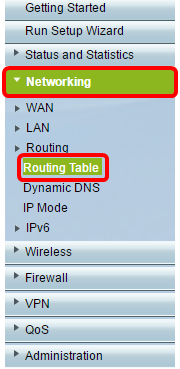
Si vous utilisez le RV180 ou le RV180W, choisissez Networking > Routing > RoutingTable.
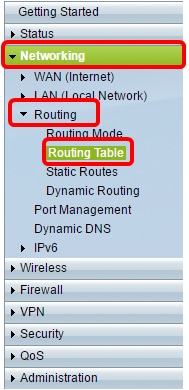
Étape 2. Choisissez la table de routage IP à afficher et cliquez sur le bouton approprié pour afficher la table de routage.
Note: Dans cet exemple, les tables de routage IPv4 et IPv6 sont toutes deux utilisées.
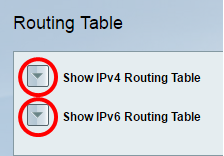
Si vous utilisez le RV180 ou le RV180W, cliquez sur Display.
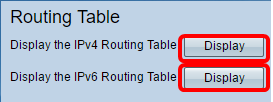
Étape 3 : affichage de la table de routage de la version IP choisie Cochez la route que vous souhaitez.
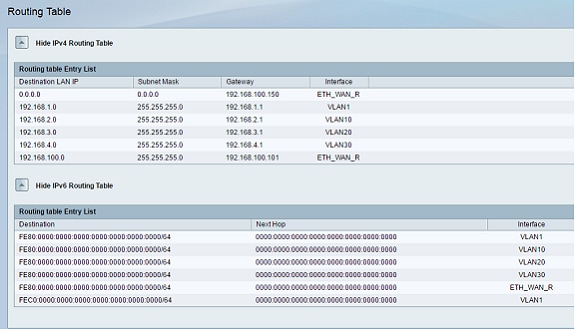
Si vous utilisez le RV180 ou le RV180W, c'est ainsi qu'il apparaîtra.
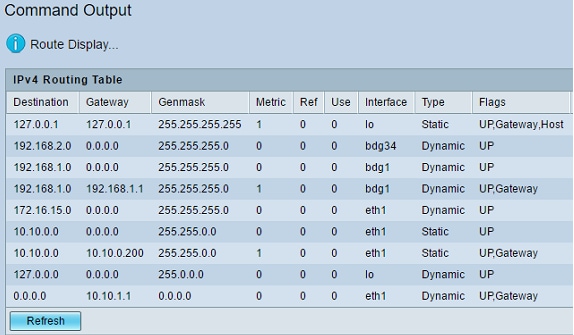
Vous devriez maintenant avoir correctement consulté la table de routage de votre routeur de la gamme RV.
Historique de révision
| Révision | Date de publication | Commentaires |
|---|---|---|
1.0 |
11-Dec-2018 |
Première publication |
 Commentaires
Commentaires